Bosch Rexroth R911285942 Programme de transmission des données pour servo- entraînements CA DMD02.1 Manuel utilisateur
PDF
Scarica
Documento
Programme de transmission des données pour servoentraînements CA DMD02.1 Applications DOK-MINIDR-DMD02*PC***-AW01-FR-P 2 8 5 9 4 2 Informations générales Miniterm Titre Programme de transmission des données pour servo-entraînements CA DMD02.1 Type de document Description de l‘application pour la version 1 du logiciel de communication RS232C / Miniterm, version DOS Code document Référence interne fichier Objectif du document Révisions Copyright • N. de plan 120-1400-B304-01 FR Le présent document est un support pour l‘utilisation du programme de transmission des données Miniterm. Dénomination des documents des éditions précédentes Etat Remarques DOK-MINIDR-DMD02*PC***-ANW1-EN-P Nov.98 1ère version INDRAMAT GmbH, 1998 Il est interdit de reproduire le présent document, de le transmettre à des tiers ainsi que d‘en utiliser et communiquer les contenus sans autorisation expresse. Les contrevenants seront tenus de payer des dommagesintérêts. Tous droits réservés en cas de concession d‘un brevet ou d‘homologation d‘un modèle ou projet tous usages (DIN 34-1). Validité Publié par Tous droits réservés en cas de variations intervenues dans le présent document et dans la disponibilité du produit. INDRAMAT GmbH • Bgm.-Dr.-Nebel-Str. 2 • D-97816 Lohr a. Main Téléphone 09352/40-0 • Télex 689421 • Télécopieur 09352/40-4885 Dépt.: EAG. Note Le présent document est imprimé sur papier sans chlore. Applications Table des matières I Miniterm Table des matières 1 Généralités 1-1 1.1 Avant la mise en service ...................................................................................................................... 1-2 1.2 Matériel et logiciel ................................................................................................................................ 1-3 Unités de contrôle des entraînements utilisables ......................................................................... 1-3 Types de PC utilisables................................................................................................................. 1-3 Systèmes d‘exploitation utilisables................................................................................................ 1-3 2 Fonctions principales 2-1 2.1 Clavier .................................................................................................................................................. 2-1 2.2 Sélection d’un menu ............................................................................................................................ 2-1 2.3 Fermeture du menu sélectionné .......................................................................................................... 2-1 2.4 Données d‘entrée numériques............................................................................................................. 2-2 2.5 Sélection d’un fichier............................................................................................................................ 2-3 Chargement d’un fichier (PC –> Gestionnaire) ............................................................................. 2-3 Sauvegarde d’un fichier (Gestionnaire –> PC) ............................................................................. 2-3 3 Lancement et clôture du programme de transmission 3-1 3.1 Procédure de lancement...................................................................................................................... 3-1 3.2 Clôture de la transmission des données.............................................................................................. 3-1 4 Les différentes options de menu en détail 4-1 4.1 Vue d‘ensemble des options de menu................................................................................................. 4-1 4.2 Paramètres CN .................................................................................................................................... 4-1 Sélection des blocs de localisation ............................................................................................... 4-2 Introduction des données des blocs de localisation...................................................................... 4-3 Introduction des données de vitesse............................................................................................. 4-4 Introduction des données CN........................................................................................................ 4-4 Introduction des données de compensation ................................................................................. 4-5 Chargement et sauvegarde des paramètres ................................................................................ 4-5 Création d‘une liste de paramètres ............................................................................................... 4-5 4.3 Paramètres d‘asservissement ............................................................................................................. 4-6 Modification des paramètres......................................................................................................... 4-6 Mémorisation des paramètres dans l‘EEPROM ........................................................................... 4-7 Chargement et mémorisation des paramètres d‘asservissement ................................................ 4-7 Modification de l‘affichage des paramètres................................................................................... 4-7 Création d‘une liste de paramètres ............................................................................................... 4-8 4.4 Affichages des messages d‘erreur ...................................................................................................... 4-9 Erreur en attente ........................................................................................................................... 4-9 Applications II Table des matières Liste des possibles erreurs ......................................................................................................... 4-10 4.5 Monitorage des états de l’entraînement............................................................................................. 4-10 Etats d‘entrée/sortie .................................................................................................................... 4-11 Affichage de la vitesse, du couple et de la distance de déviation ............................................... 4-12 Monitorage de la position effective.............................................................................................. 4-13 5 Fonction oscilloscope 5-1 5.1 Mesure et modification des paramètres de réglage............................................................................. 5-1 5.2 Réglage automatique du gain .............................................................................................................. 5-5 6 Paramètres de communication 6-1 7 Clôture du programme de transmission 7-1 Applications Miniterm Généralités 1-1 1 Généralités Merci d‘avoir choisi notre gamme MiniDrive DMD et son logiciel PC MINITERM. Bien que la programmation et la mise en service ne présentent pas de difficultés particulières, toute manipulation non correcte pourrait entraîner des réactions irrégulières, susceptibles de réduire la vie utile de votre système et d’en compromettre les performances. D‘où la nécessité impérative de lire les préconisations ci-après avant de procéder à l‘installation, afin de garantir une utilisation durable et exempte d‘inconvénients. Le présent manuel doit toujours être à portée de la main. Le présent manuel doit être remis à l‘utilisateur final. Le présent manuel est réactualisé périodiquement pour tenir compte des modifications apportées et des mises à jour. Applications 1-2 Généralités Miniterm 1.1 Avant la mise en service Les unités de contrôle des entraînements de la gamme DMD02 sont équipées d‘une interface RS-232C, qui permet les communications avec un PC. Le programme DOS "Miniterm" assure aussi bien la transmission des informations vers un entraînement par l’intermédiaire d‘un PC que leur rappel depuis ledit entraînement. Par exemple, il est possible de modifier les données des paramètres ou des blocs de localisation ainsi que de consulter les états de l’entraînement. Pour tous renseignements complémentaires, voir le Manuel des Applications: “DOK-MINIDR_DMD/MMD*POS_ANW1_EN”, imprimé n. 282102. Pour assurer le déroulement correct de la transmission des données, il faut introduire le gestionnaire d‘interface standard américain (ANSI.SYS) dans Config.SYS. Généralement, il suffit d‘introduire la chaîne de texte suivante: DEVICE=C:\WINDOWS\COMMAND\ANSI.SYS Attention!! • Ce logiciel peut être exclusivement utilisé pour la mise en service et copié avec l‘autorisation expresse d‘INDRAMAT. Applications Généralités 1-3 Miniterm 1.2 Matériel et logiciel Unités de contrôle des entraînements utilisables Le programme de transmissions de données MINITERM permet la communication avec les unités de contrôle des entraînements de la gamme DMD02.1 Types de PC utilisables Le logiciel tourne sur les types de PC suivants. La connexion avec l‘unité de contrôle de l’entraînement n‘est possible qu‘au travers d‘une porte COM1. - Gamme PC-98 (NEC) ou compatible. - AT (IBM) ou compatible. - DOS/V Systèmes d‘exploitation utilisables Les systèmes d‘exploitation suivants constituent une condition indispensable pour garantir une transmission des données correcte: - Gamme PC98 - IBM AT - DOS/V Note: Applications MS-DOS version 3.0 ou supérieure MS-DOS version 6.2 (J) MS-DOS version 6.2/V Le fonctionnement correct du programme de transmission des données n‘est pas garanti avec des configurations matériel/logiciel autres que celles mentionnées ci-dessus. En cas d‘utilisation d‘autres systèmes d‘exploitation, vérifier leur fonctionnement correct. 1-4 Généralités Miniterm Applications Fonctions principales 2-1 Miniterm 2 Fonctions principales 2.1 Clavier Le tableau ci-dessous décrit la fonction de chaque touche. Touche Fonction Curseur Ces touches permettent de se déplacer en bas/haut et à droite/gauche. Elles peuvent être utilisées pour sélectionner les différentes options des menus. Les options sélectionnées sont affichées en contraste. Chiffres 0 à 9 Pour introduire des informations et sélectionner les différentes options des menus. ESC La touche “ESC” permet de retourner à l‘option de menu précédente. ENTER (Envoi) Cette touche permet de valider l‘option de menu sélectionnée ou la donnée numérique d‘entrée. BKSP Cette touche efface une donnée d‘entrée non correcte. 2.2 Sélection d’un menu Sélectionner un menu à l‘aide de la touche CURSEUR ou en introduisant le numéro de sélection affiché. Sélectionner un sous-menu sur la page vidéo affichée ou rappeler l‘option de menu affichée en contraste à l‘aide de la touche “ENTER”. 2.3 Fermeture du menu sélectionné Si l’option “EXIT” (SORTIE) est affichée sur la page vidéo ouverte, il est possible de quitter ou de fermer le menu en activant cette fonction (touche flèche + “ENTER” ou donnée d‘entrée numérique). La touche “ESC” peut être également utilisée pour clore le menu. Applications 2-2 Fonctions principales Miniterm 2.4 Données d‘entrée numériques Les données des paramètres et des blocs de localisation sont introduites sous forme de nombres décimaux ou hexadécimaux. Lorsqu‘on introduit des lettres, elles peuvent être indifféremment majuscules ou minuscules. Toute entrée de données peut être interrompue à l‘aide de la touche “ESC”. Applications Fonctions principales 2-3 Miniterm 2.5 Sélection d’un fichier Cette fonction permet d‘attribuer un fichier pour mémoriser ou charger des paramètres. La sélection du fichier est disponible pour les fonctions “Charger les paramètres” ou “Protéger les paramètres”. Chargement d’un fichier (PC –> Gestionnaire) Ce mode affiche l’entraînement et le répertoire actifs. A ce point, il est possible d‘introduire le nom du fichier mémorisé dans le répertoire actif. Si l‘on ignore le nom du fichier, en appuyant sur la touche “ENTER“, tous les fichiers mémorisés dans ledit répertoire seront affichés. A ce point, on peut utiliser la touche flèche pour sélectionner un fichier, qu‘on validera ensuite par “ENTER”. Le fichier sélectionné est alors chargé. La touche “ESC” permet à l‘utilisateur de retourner à la page vidéo précédente. Sauvegarde d’un fichier (Gestionnaire –> PC) Ce mode affiche l’entraînement et le répertoire actifs. A ce point, il faut introduire le répertoire et le nom du fichier dans lesquels le paramètre doit être sauvegardé. Applications 2-4 Fonctions principales Miniterm Applications Miniterm Lancement et clôture du programme de transmission 3-1 3 Lancement et clôture du programme de transmission 3.1 Procédure de lancement (1) Connexion du câble de communication RS232C Mettre l‘unité de contrôle de l’entraînement et le PC hors tension et les connecter avec le câble de transmission IKS 199 (en option). Pour plus de détails, voir le Manuel des Applications DOK-Minidr-DMD/MMD, imprimé n. 282102. (2) Lancement du programme de transmission 1. Mettre l‘ordinateur et l‘unité de contrôle de l’entraînement sous tension. 2. Lancer MS-DOS. 3. Sélectionner l‘unité sur laquelle Miniterm doit être installé. 4. Lancer le programme de transmission avec Miniterm.exe. 5. Le modèle de PC est automatiquement identifié. 6. A ce point, sélectionner le type d‘unité de contrôle utilisée; les paramètres sont lus par celle-ci. 7. Une fois que les paramètres ont été lus, le menu de sélection est affiché. 3.2 Clôture de la transmission des données 1. Sélectionner EXIT à l‘aide de la touche dans le menu principal et appuyer sur “ENTER”. Le cas échéant, appuyer sur “ESC” pour accéder au menu principal. 2. La question suivante est alors affichée: "Fermer MINITERM? (OUI/NON?)". 3. Clore MINITERM par "Y" ou poursuivre par “N”. 4. “Y” ramène le système à la page vidéo MS-DOS. Applications 3-2 Lancement et clôture du programme de transmission Miniterm Applications Miniterm Les différentes options de menu en détail 4-1 4 Les différentes options de menu en détail 4.1 Vue d‘ensemble des options de menu Sélectionner les différentes options de menu à l‘aide du curseur et de la donnée d‘entrée numérique. La touche “ESC” permet à l‘utilisateur de retourner à l‘option de menu précédente. 4.2 Paramètres CN Applications 4-2 Les différentes options de menu en détail Miniterm st La figure suivante sert de support en cas de sélection du "1 Parameter" (1er Paramètre CN) dans le menu principal. Note: NC Si l‘option de menu “1st NC Parameter” est activée, les fonctions de l’entraînement seront exclues. Sélection des blocs de localisation A ce point, il est possible d‘attribuer des distances de déplacement ou des positions aux différents blocs de localisation. Le bloc de localisation à traiter est sélectionné à l‘aide du curseur et validé en appuyant sur “ENTER”. Pour changer de page, utiliser la touche “DROITE/GAUCHE”. . Voici l‘écran qui apparaît après un changement de page à l‘aide de la touche “DROITE/GAUCHE”. Applications Miniterm Les différentes options de menu en détail 4-3 Sélectionner le bloc de localisation à l’aide du curseur “Sélect“ (Sélectionner) ou bien quitter l‘option de menu en appuyant sur la touche “ESC”. Introduction des données des blocs de localisation Une fois les données introduites, elles sont acceptées à l‘aide de la touche “ENTER”, avant de passer à l‘élément d‘information suivant qui peut être modifié. Si les données (par exemple, la position) ne doivent pas être modifiées, appuyer simplement sur la touche “ENTER”. Applications 4-4 Les différentes options de menu en détail Miniterm Introduction des données de vitesse Il est possible d‘introduire des vitesses d‘avance par impulsions et de retour ainsi que dix vitesses différentes des blocs de localisation. Sélectionner la vitesse à modifier à l‘aide du “Curseur” et valider par “ENTER”. A ce point, introduire la donnée et valider de nouveau par “ENTER”. Pour sortir du menu, appuyer sur la touche “ESC”. Introduction des données CN L‘accélération, la direction de déplacement, la limite d‘accélération et la logique d‘entrée peuvent être modifiées dans cette page vidéo. Quelle que soit la donnée CN que l‘utilisateur souhaite modifier, elle doit être sélectionnée à l‘aide du curseur, puis validée en appuyant sur la touche “ENTER”. Les nouvelles données peuvent être introduites dès que le bloc de données a été sélectionné. Pour ce faire, utiliser les touches “ENTER” ou “SPACE” (ESPACEMENT). Sélectionner le bloc de données à l‘aide du “Curseur” et valider par “ENTER”. Pour sortir du menu, appuyer sur “ESC”. Applications Les différentes options de menu en détail 4-5 Miniterm Introduction des données de compensation Sortir du menu à l‘aide de la touche “ESC”. Il est possible de modifier tant la compensation du point zéro que les limites du logiciel. Sélectionner le bloc de données à l‘aide du “Curseur” et valider par “ENTER”. Les nouvelles données peuvent être introduites dès que l‘utilisateur a effectué une sélection. Toutes les données introduites doivent être validées par “ENTER”. Chargement et sauvegarde des paramètres Chargement: Les données des paramètres peuvent être chargées dans les unités de contrôle des entraînements depuis une disquette ou une unité PC. Mémorisation: Les données des paramètres CN sont sauvegardées depuis l’entraînement sur une disquette ou une unité PC. En cas de déroulement irrégulier de la procédure de chargement, le message "Selected file faulty" (Fichier sélectionné défectueux) est affiché. Appuyer sur une touche quelconque. L‘extension du fichier d’un paramètre CN est ".NCP". Création d‘une liste de paramètres Cette fonction permet de produire une liste de paramètres CN, quand cette liste est nécessaire, sous forme d‘un fichier de texte. L‘extension de ce fichier est "TXT". Exemple d‘une liste de paramètres (extrait) Date 09/21/98; Heure 15:15:32 ===================================================== Applications PHASE N. 1:POS 0:SPD 1:MD ABS PHASE N. 2:POS 50000:SPD 1:MD ABS PHASE N. 3:POS 100000:SPD 1:MD ABS PHASE N. 4:POS 150000:SPD 1:MD ABS PHASE N. 5:POS 200000:SPD 1:MD ABS PHASE N. 6:POS 250000:SPD 1:MD ABS PHASE N. 7:POS 415000:SPD 1:MD ABS PHASE N. 8:POS 465000:SPD 1:MD ABS PHASE N. 9:POS 515000:SPD 1:MD ABS 4-6 Les différentes options de menu en détail Miniterm 4.3 Paramètres d‘asservissement Sélectionner l‘option de menu à l‘aide du curseur ou de la touche numérique et valider par “ENTER”. Modification des paramètres Dans ce mode, il est possible de modifier et d‘afficher n’importe quel paramètre. En utilisant la touche “ENTER”, l‘utilisateur peut activer le paramètre précédemment sélectionné à l‘aide du curseur. La touche “DROITE/GAUCHE” permet de changer de page. Note 1) Les paramètres de système ne peuvent pas être modifiés. Utiliser la touche “ENTER” lors de la sélection de ces paramètres. Note 2) Certains changements de paramètres peuvent provoquer des déplacements accidentels du moteur. Lors de la modification de ces paramètres, s‘assurer que le dispositif de validation de l’entraînement ait été supprimé. La touche “ESC” permet à l’utilisateur de retourner au menu précédent. Applications Miniterm Les différentes options de menu en détail 4-7 Illustration des paramètres après le défilement à l‘aide des flèches. Mémorisation des paramètres dans l‘EEPROM Pour que les modifications de paramètres demeurent actives même après la mise hors tension du système, il faut écrire les paramètres d‘asservissement dans l‘EEPROM. Pour ce faire, sélectionner l‘option de menu “Write EEPROM” (Ecrire EEPROM), puis valider par “ENTER”. Chargement et mémorisation des paramètres d‘asservissement Chargement: Les paramètres d‘asservissement sont chargés dans l’entraînement depuis une disquette ou une unité PC. Mémorisation: Les paramètres d‘asservissement sont mémorisés sur une disquette ou une unité PC. En cas de déroulement irrégulier de la procédure de chargement, le message "Selected file faulty" (Fichier sélectionné défectueux) est affiché. Appuyer sur une touche quelconque. L‘extension du fichier d’un paramètre d‘asservissement est ".PRM". Modification de l‘affichage des paramètres Cette fonction permet de sélectionner le mode d‘affichage des paramètres (décimal ou hexadécimal). Sélectionner le paramètre correspondant à l‘aide du curseur; en appuyant sur la touche "ENTER", le format d‘affichage sera modifié. Il est possible d‘introduire un format pour chacun des paramètres. Applications 4-8 Les différentes options de menu en détail Miniterm Création d‘une liste de paramètres Cette fonction permet de créer une liste des paramètres d‘asservissement sous forme d‘un fichier de texte, qui peut être utilisé pour imprimer les paramètres. L‘extension du fichier de la liste des paramètres d‘asservissement est ".TXT". Exemple d‘une liste de paramètres d‘asservissement (extrait) Date 05/18/98; Heure 12:07:17 Nom de paramètre Paramètre ======================================================= gestionnaire 00: Nom de l‘axe: 0 gestionnaire 01: Affichage initial LED: 1 gestionnaire 02: Non utilisé 0 gestionnaire 03: Gain boucle vitesse: gestionnaire 04: Constante temps d’intégration boucle vitesse: 500 10 gestionnaire 05: Filtre de mesure vitesse: gestionnaire 06: Limite de couple: 4 300 gestionnaire 07: Non utilisé 0 gestionnaire 08: Gain monitorage de vitesse: 0 gestionnaire 09: Entrée interdiction entraînement inactive: 0 gestionnaire 0a: Déplac. gestion. dans entrée interd. etraîn.: 0 gestionnaire 0b: Non utilisé: 10000 gestionnaire 0c: Non utilisé: 10000 gestionnaire 0d: Non utilisé: 0 gestionnaire 0e: Non utilisé 0 gestionnaire 0f: Non utilisé: 0 gestionnaire 10: Temporisation d’alimentation: 1 gestionnaire 11: Non utilisé: 0 Applications Les différentes options de menu en détail 4-9 Miniterm 4.4 Affichages des messages d‘erreur Tous les messages d‘erreur qui se présentent ou qui sont en attente peuvent être affichés sur le PC. La figure ci-dessous représente la page rd vidéo affichée en cas de sélection de "3 Alarm display" (3ème Affichage alarme). Sélectionner le menu à l‘aide du “Curseur” ou sortir en appuyant sur la touche “ESC”. Erreur en attente st Si l‘on sélectionne l‘option de menu "1 alarm display" (1ère Affichage alarme), les messages d‘erreur en attente sont affichés. Les erreurs en cours sont en attente si l‘affichage à 7 segments de l‘unité de contrôle des entraînements clignote. Pour sortir du menu des alarmes, appuyer sur la touche “ESC”. Affichage des alarmes en cours. Applications 4-10 Les différentes options de menu en détail Miniterm Liste des possibles erreurs nd Si l‘on rappelle le menu "2 Alarm History" (2ème Historique alarme), les huit dernières erreurs sont affichées. Pour sortir du menu, appuyer sur la touche “ESC”. Note: L‘affichage ne change pas à chaque nouvelle erreur. Pour obtenir la séquence des erreurs effectives, il faut rappeler de nouveau l‘affichage. 4.5 Monitorage des états de l’entraînement Il est possible de consulter l’entraînement en ce qui concerne, par exemple, les états d‘entrée/sortie, les vitesses, la position, le couple, etc. Applications Les différentes options de menu en détail 4-11 Miniterm Etats d‘entrée/sortie Note: Les signaux à destination et en provenance du servoentraînement peuvent être contrôlés. Cette fonction simplifie la recherche des erreurs ainsi que la vérification du câblage. La page vidéo peut être refermée en appuyant sur la touche "ESC". Affichage des entrées (les signaux d‘entrée en attente sont affichés). Affichage des sorties de l‘unité de contrôle de l’entraînement (les sorties définies par l‘unité de contrôle sont affichées). Applications 4-12 Les différentes options de menu en détail Miniterm Pour sortir de ces options de menu, appuyer sur la touche “ESC”. Note: L‘état réel et l‘état affiché diffèrent à cause du délai de communication des données sérielles. Affichage de la vitesse, du couple et de la distance de déviation Le système effectue le monitorage des états suivants: Vitesse: vitesse effective du moteur unité (tr/mn) polarité: (+) en sens inverse à celui des aiguilles d‘une montre / (-) dans le sens des aiguilles d‘une montre Couple: couple effectif Affiche le pourcentage (%) par rapport au couple nominal. polarité: (+) en sens inverse à celui des aiguilles d‘une montre / (-) dans le sens des aiguilles d‘une montre Distance de déviation: impulsion mémorisée dans le compteur de déviation unité (impulsion) polarité: (+) en sens inverse à celui des aiguilles d‘une montre / (-) dans le sens des aiguilles d‘une montre Utiliser la touche “ESC” pour retourner au menu principal. Applications Les différentes options de menu en détail 4-13 Miniterm Monitorage de la position effective Note: Il est possible d‘afficher la position effective en sélectionnant th "4 position monitor" (4ème Monitorage position). Pour retourner au menu de monitorage, appuyer sur la touche “ESC”. Note: La position affichée demeure sur "0" tant que la course de retour n‘a pas été complétée. Pour refermer, appuyer sur la touche “ESC”. Applications 4-14 Les différentes options de menu en détail Miniterm Applications Fonction oscilloscope 5-1 Miniterm 5 Fonction oscilloscope Note: th En sélectionnant "5 oscilloscope function" (5ème Fonction oscilloscope) (voir ci-dessous), il est possible d‘activer le réglage automatique du gain et d‘enregistrer le comportement de l’entraînement. 5.1 Mesure et modification des paramètres de réglage Note: Dans cette phase, l‘on peut procéder à l‘optimisation de l’entraînement et à la mémorisation des résultats de mesure. 1. Pour changer de page, utiliser le curseur. 2. Pour lancer la procédure de mesure, sélectionner “Start Measuring” (Lancement mesure) à l‘aide du curseur et appuyer sur “ENTER” ou sur la touche “SPACE” (ESPACEMENT). 3. Pour sortir de ce menu, utiliser les touches “ESC” ou "Q". La touche "Q" mémorise les paramètres de réglage modifiés sous forme de "XPTERM.GPH". La touche “ESC” ne mémorise pas les paramètres modifiés. Applications 5-2 Fonction oscilloscope Miniterm Sampling Axis (Axe d‘échantillonnage): Affiche l‘axe sélectionné. Sampling Wave Object (Objet signal d‘échantillonnage): Sélectionner ici les informations à afficher en plus de la vitesse réelle. Par exemple: vitesses prescrites, distance de déviation ou couple de sortie. Utiliser la touche “ENTER” pour commuter les informations affichées. Display Sampling Wave (Affichage du signal d’échantillonnage): L‘affichage peut être activé/désactivé ici à l‘aide de la touche “ENTER”. Display Actual Speed (Affichage vitesse réelle): L‘affichage de la vitesse réelle peut être activé/désactivé ici à l‘aide de la touche “ENTER“. Monitor mode (Mode écran): Sélectionner le mode d‘affichage de l‘écran (n/b ou couleur) à l‘aide de la touche “ENTER”. Start Measuring (Début mesure): Pour lancer la mesure, utiliser les touches “ENYER” ou “SPACE” (ESPACEMENT). Separate Display (Affichage séparé): A l‘aide de la touche “ENTER” sélectionner ici l‘affichage des données mesurées: une ou deux images séparées. Sampling Frequency (Fréquence d‘échantillonnage): Introduire ici la durée d‘enregistrement (1-127 x 2,56ms). Sampling Object (Objet d‘échantillonnage): Le signal de déclenchement peut être sélectionné ici. En appuyant sur la touche “ENTER“, l‘utilisateur peut spécifier si le déclenchement doit avoir lieu à la vitesse réelle ou à une vitesse différente. Trigger Slope (Pente de déclenchement): La touche “ENTER“ est utilisée pour sélectionner un déclenchement au front d‘impulsion ascendant ou descendent. Trigger Level (Niveau de déclenchement): La valeur de la vitesse à laquelle le déclenchement doit avoir lieu peut être affichée ici (niveau de déclenchement – 32768 – 32768 tr/mn). Trigger Position (Position de déclenchement): Si aucun point de déclenchement n‘est affiché ici, il n‘est pas nécessaire d‘introduire de données. Si le déclenchement doit avoir lieu lors d‘un signal, la position de démarrage de la procédure d’enregistrement peut être déplacée sur 0, ¼ ou ½. à l‘aide de la touche “ENTER”. Utiliser la touche flèche pour passer à la page vidéo suivante. Applications Fonction oscilloscope 5-3 Miniterm Speed Range (Plage de vitesse): La plage de la vitesse mesurée peut être introduite ici. Elle doit être comprise entre 1 et 500 kilo impulsions/seconde (6 à 3000 tr/mn). Torque Range (Plage de couple): La plage du couple à enregistrer est réglée ici. Elle doit être comprise entre 1 et 500%. Error Counter Range (Plage de comptage erreurs): La plage de la déviation à enregistrer doit est introduite ici sous forme d‘impulsions (0 à 1000). Display Line Mode (Affichage mode ligne): La touche "ENTER" peut être utilisée ici pour sélectionner le mode d‘affichage des informations enregistrées (lignes ou points). Save Waveform Data (Sauvegarde données signal): Les résultats de la mesure peuvent être mémorisés sous forme de fichier. L‘extension de ce fichier sera ".WAV". Load Waveform Data (Chargement données signal): Les données mémorisées peuvent être lues ici. Note: Applications Les valeurs de défaut suivantes de variation d‘échelle, vitesse, couple et déviation sont prédéfinies: 500 tr/mn plage de vitesse 100% plage de couple 500 impulsions distance de déviation. 5-4 Fonction oscilloscope Miniterm En appuyant sur la touche flèche “DROITE”, l‘utilisateur peut accéder au menu pour exécuter l‘optimisation de l’entraînement. Position Loop Gain (Gain boucle position): Permet de modifier l‘amplification de position (paramètre 20). Speed Loop Gain (Gain boucle vitesse): Permet d‘introduire une valeur de gain de contrôle de la vitesse (paramètre 3). Speed Integration Time (Temps d‘intégration vitesse): Permet de modifier le temps d‘action intégrée de contrôle de la vitesse (paramètre 4). Speed Feed Forward (Vitesse d‘avance): Permet d‘activer la fonction de valeur optimale de la vitesse (paramètre 21) ou de la modifier. Write EEPROM (Ecrire EEPROM): Les valeurs de paramètre déterminées peuvent être écrites dans l‘EEPROM. Cette fonction est la même que celle de l‘option “EEPROM Write-In" (Ecriture dans EEPROM) du menu des paramètres. Environ 10 à 20 secondes sont nécessaires pour envoyer au PC les informations qui ont été rappelées. La transmission peut être interrompue à tout moment en appuyant sur la touche “ESC”. Note: Lors de l‘optimisation de l’entraînement, consulter le Manuel des Applications “DOK-MINIDR-DMD”. Applications Fonction oscilloscope 5-5 Miniterm 5.2 Réglage automatique du gain Les réglages automatiques du gain peuvent être effectués en rappelant nd l‘option de menu "2 auto gain tuning" (2ème Réglage automatique gain), comme illustré ci-dessous. Avant de procéder au réglage automatique du gain, lire le Manuel des Applications et prendre connaissance des précautions et des préconisations qui y sont illustrées. Après avoir lu et noté les prescriptions de sécurité susmentionnées, le réglage automatique du gain peut être lancé par “Y” ou interrompu par “N”. Premièrement, l‘utilisateur doit introduire le type d‘optimisation (poussée ou faible). Plus le chiffre est élevé, plus la machine est dynamique. Après avoir validé le chiffre introduit (1 à 9) par “ENTER”, le réglage automatique du gain démarre. L’entraînement commence à tourner. Les résultats doivent alors être écrits dans l‘EEPROM. Ecrire par “Y” ou interrompre par “N”. Applications 5-6 Fonction oscilloscope Miniterm Applications Paramètres de communication 6-1 Miniterm 6 Paramètres de communication Les transmissions des données sérielles entre votre PC et l‘unité de contrôle du servo-entraînement peuvent être définies en sélectionnant th l‘option "6 protocol set up" (6ème Réglage protocole) dans le menu principal. Note: Ce réglage concerne uniquement votre PC. Les réglages sont ainsi affichés: Temporisation des communications (plage de réglage comprise entre 1 et 255 secondes). Répétition des communications (plage de réglage comprise entre 1 et 10 fois). La valeur à modifier doit être sélectionnée à l‘aide des flèches “UP/DOWN”; par la suite, il fait introduire un chiffre et le valider par “ENTER”. Généralement, le réglage de sortie ne change pas. Pour sortir du menu, appuyer sur la touche “ESC”. Applications 6-2 Paramètres de communication Miniterm Applications Miniterm Clôture du programme de transmission 7-1 7 Clôture du programme de transmission Rappeler l‘option 7 du menu principal (7. EXIT), en utilisant les flèches ou en introduisant une valeur numérique. Le système demande à l’utilisateur s‘il souhaite clore ou pas le programme de transmission. Répondre par “Y” pour clore le programme ou bien par “N” pour poursuivre. Applications 7-2 Clôture du programme de transmission Miniterm Applications Miniterm Kundenbetreuungsstellen – Réseau commercial et aprèsvente Deutschland – Allemagne Vertriebsgebiet Mitte Allemagne Centrale V/S Service vom Ausland: appels depuis l‘étranger: Vertriebsgebiet Ost Allemagne Orientale V/S Service (0) nach Landeskennziffer weglassen!! ne pas composer (0) après l‘indicatif du pays! Vertriebsgebiet West Allemagne Occidentale V/S Service Vertriebsgebiet Nord Allemagne du Nord V/S Service INDRAMAT GmbH Bgm.-Dr.-Nebel-Str. 2 D - 97816 Lohr am Main INDRAMAT GmbH Beckerstraße 31 D – 09120 Chemnitz INDRAMAT GmbH Harkortstraße 25 D - 40849 Ratingen INDRAMAT GmbH Kieler Straße 212 D – 22525 Hambourg Téléphone: +49 (0)9352/40-0 Télécopieur: +49 (0)9352/40-4885 Téléphone: +49 (0)371/35 55-0 Télécopieur: +49 (0)371/35 55-333 Téléphone: +49 (0)2102/43 18-0 Télécopieur: +49 (0)2102/41 315 Téléphone: +49 (0)40/85 31 57-0 Télécopieur: +49 (0)40/85 31 57-15 Vertriebsgebiet Süd Allemagne du Sud Gebiet Südwest Allemagne Sud-Occid. V/S Service INDRAMAT Service-Ligne Directe V/S Service INDRAMAT GmbH Ridlerstraße 75 D-80339 München INDRAMAT GmbH Böblinger Straße 25 D-71229 Leonberg Téléphone: +49 (0)89/540138-30 Télécopieur: +49 (0)89/540138-10 Téléphone: +49 (0)7152/9 72-6 Télécopieur: +49 (0)7152/9 72-727 INDRAMAT GmbH Téléphone: +49 (0)172/660 04 06 Ou Téléphone: +49 (0)171/333 88 26 Kundenbetreuungsstellen in Deutschland – Réseau après-vente allemand Applications Miniterm Europa – Europe Autriche V/S Service vom Ausland: appels depuis l‘étranger: Autriche (0) nach Landeskennziffer weglassen, 0 nach Landeskennziffer mitwählen!! ne pas composer (0) après l‘indicatif du pays, composer 0 après l‘indicatif du pays! V/S Service Belgique V/S Service Danemark V/S Service Mannesmann Rexroth Ges.m.b.H. Geschäftsbereich INDRAMAT Hägelingasse 3 A - 1140 Wien Mannesmann Rexroth G.m.b.H. Geschäftsbereich INDRAMAT Industriepark 18 A - 4061 Pasching Mannesmann Rexroth N.V.-S.A. Geschäftsbereich INDRAMAT Industrielaan 8 B-1740 Ternat BEC AS Zinkvej 6 DK-8900 Randers Téléphone: +43 (0)1/9852540-400 Télécopieur: +43 (0)1/9852540-93 Téléphone: +43 (0)7221/605-0 Télécopieur: +43 (0)7221/605-21 Téléphone: +32 (0)2/5823180 Télécopieur: +32 (0)2/5824310 Téléphone: +45 (0)87/11 90 60 Télécopieur: +45 (0)87/11 90 61 Grande-Bretagne Finlande France V/S Service Mannesmann Rexroth Ltd. INDRAMAT Division 4 Esland Place, Love Lane GB – Cirencester, Glos GL7 1YG Téléphone: +44 (0)1285/658671 Télécopieur: +44 (0)1285/654991 France V/S Service V/S Service Rexroth Mecman OY Ansatie 6 SF-017 40 Vantaa Téléphone: +358 (0)9/84 91 11 Télécopieur: +358 (0)9/84 91 13 60 V/S Service Mannesmann Rexroth S.A. Division INDRAMAT Parc des Barbanniers 4, Place du Village F-92632 Gennevilliers Cedex V/S Service Italie V/S Service Mannesmann Rexroth S.A. Division INDRAMAT 91, Bd. Irène Joliot-Curie F - 69634 Vénissieux - Cedex Mannesmann Rexroth S.p.A. Division INDRAMAT Via G. Di Vittoria, 1 I - 20063 Cernusco S/N.MI Mannesmann Rexroth S.p.A. Divisione INDRAMAT Via Borgomanero, 11 I - 10145 Torino Téléphone: +33 (0)4 78 78 53 65 Télécopieur: +33 (0)4 78 78 52 53 Téléphone: +39 02/92 36 52 70 Télécopieur: +39 02/92 36 55 12 Téléphone: +39 011/7 71 22 30 Télécopieur: +39 011/7 71 01 90 Italie Italie Pays-Bas V/S Service V/S Service V/S V/S Service Mannesmann Rexroth S.A. Division INDRAMAT 270, Avenue de Lardenne F - 31100 Toulouse Téléphone: +33 (0)141 47 54 30 Télécopieur: +33 (0)147 94 69 41 Ligne Directe: +33 (0)6 08 33 43 28 Italie France Téléphone: +33 (0)5 61 49 95 19 Télécopieur: +33 (0)5 61 31 00 41 Italie V/S Service Mannesann Rexroth S.p.A. Divisione INDRAMAT Via del Progresso, 16 (ZonaInd.) I – 35020 Padova Téléphone: +39 049/8 70 13 70 Télécopieur: +39 049/8 70 13 77 Pays-Bas Service V/S Service Mannesmann Rexroth S.p.A. Divisione INDRAMAT Via de Nicola, 12 I - 80053 Castellamare di Stabbia NA Mannesmann Rexroth S.p.A. Divisione INDRAMAT Viale Oriani, 38/A I - 40137 Bologna Hydraudyne Hydrauliek B.V. Kruisbroeksestraat 1 P.O. Box 32 NL - 5281 RV Boxtel Hydrocare B.V. Kruisbroeksestraat 1 P.O. Box 32 NL - 5281 RV Boxtel Téléphone: +39 081/8 72 30 37 Télécopieur: +39 081/8 72 30 18 Téléphone: +39 051/34 14 14 Télécopieur: +39 051/34 14 22 Téléphone: +31 (0)411/65 19 51 Télécopieur: +31 (0)411/65 14 83 e-mail: indramat@hydraudyne.nl Téléphone: +31 (0)411/65 19 51 Télécopieur: +31 (0)411/67 78 14 Pologne Espagne Espagne Suède V/S Service Mannesmann Rexroth Sp.zo.o. Biuro Poznan ul. Dabrowskiego 81/85 PL – 60-529 Poznan Téléphone: +48 061/847 67 99 Télécopieur: +48 061/847 64 02 V/S Service Mannesmann Rexroth S.A. Divisiòn INDRAMAT Centro Industrial Santiga Obradors s/n E-08130 Santa Perpetua de Mogoda Barcelona Téléphone: +34 937 47 94 00 Télécopieur: +34 937 47 94 01 Suisse Orientale V/S Service Suisse Occidentale V/S Service V/S Goimendi S.A. División Indramat Jolastokieta (Herrera) Apartado 11 37 E - 20017 San Sebastian Russie V/S Mannesmann Rexroth SA Département INDRAMAT Chemin de l`Ecole 6 CH-1036 Sullens Tschudnenko E.B. Arsenia 22 RUS - 153000 Ivanovo Rußland Téléphone: +41 (0)52/720 21 00 Télécopieur: +41 (0)52/720 21 11 Téléphone: +41 (0)21/731 43 77 Télécopieur: +41 (0)21/731 46 78 Téléphone: +7 093/223 96 33 ou +7 093/223 95 48 Télécopieur: +7 093/223 46 01 V/S V/S Service Rexroth Mecman Svenska AB INDRAMAT Division Varuvägen 7 S – 125 81 Stockholm Téléphone: +34 9 43/40 01 63 Télécopieur: +34 9 43/39 17 99 Mannesmann Rexroth AG Geschäftsbereich INDRAMAT Gewerbestraße 3 CH-8500 Frauenfeld Turquie Service Service Téléphone: +46 (0)8/727 92 00 Télécopieur: +46 (0)8/64 73 277 Slovénie V/S Service INDRAMAT elektromotorji d.o.o. Otoki 21 SLO - 64 228 Zelezniki Téléphone: +386 64/61 73 32 Télécopieur: +386 64/64 71 50 Service Mannesmann Rexroth Hidropar A..S. Fevzi Cakmak Cad No. 3 TR – 34630 Sefaköy Istanbul Téléphone: +90 212/541 60 70 Télécopieur: +90 212/599 34 07 Europäische Kundenbetreuungsstellen (ohne Deutschland) Réseau après-vente européen (sauf l‘Allemagne) Applications Miniterm Außerhalb Europa – extra-Europe Argentine V/S Service Mannesmann Rexroth S.A.I.C. Division INDRAMAT Acassusso 48 41/7 RA – 1605 Munro (Buenos Aires) Téléphone: +54 (0)1/756 01 40 +54 (0)1/756 01 36 Brésil V/S Service Mannesmann Rexroth Automação Ltda. Divisão INDRAMAT Rua Umberto Pinheiro Vieira, 100 Distrito Industrial BR - 09220-390 Joinville - SC [ Caixa Postal 1273 ] Argentine V/S vom Ausland: (0) nach Landeskennziffer weglassen!! appels depuis l‘étranger: ne pas composer (0) après l‘indicatif du pays! Service Australie V/S Service NAKASE Asesoramiento Tecnico Calle 49, No. 5764-66 RA – 1653 Villa Balester Provincia de Buenos Aires AIMS - Australian Industrial Machinery Services Pty. Ltd. Unit 3/45 Horne ST Campbellfield 3061 AUS - Melbourne, VIC Téléphone: +54 (0) 1/768 36 43 Télécopieur: +54 (0) 1/768 24 13 e-mail: nakase@usa.net nakase@infovia.com.ar Téléphone: +61 (0)3/93 59 02 28 Télécopieur: +61 (0)3/93 59 02 86 Canada V/S Service Brésil V/S Service Mannesmann Rexroth Automação Ltda. Divisão INDRAMAT Rua Georg Rexroth, 609 Vila Padre Anchieta BR - 09951-270 Diadema-SP [ Caixa Postal 377 ] [ BR-09901-970 Diadema-SP ] Téléphone: +55 (0)11/745 90 60 +55 (0)11/745 90 70 Télécopieur: +55 (0)11/745 90 50 Chine V/S Service Chine V/S Service Basic Technologies Corporation Burlington Division 3426 Mainway Drive Burlington, Ontario Canada L7M 1A8 Mannesmann Rexroth (China) Ldt. Shanghai Office - Room 206 Shanghai Internat. Trade Centre 2200 Yanan Xi Lu PRC - Shanghai 200335 Mannesmann Rexroth (China) Ldt. Shanghai Parts & Service Center 199 Wu Cao Road, Hua Cao Minhang District PRC - Shanghai 201 103 Téléphone: +1 905/335 55 11 Télécopieur: +1 905/335-41 84 Téléphone: +86 21/62 75 53 33 Télécopieur: +86 21/62 75 56 66 Téléphone: +86 21/62 20 00 58 Télécopieur: +86 21/62 20 00 68 Hongkong Inde Tel./Fax: +55 (0)47/473 55 833 Portable: +55 (0)47 974 6645 e-mail: prochnow@zaz.com.br Chine V/S Service Chine V/S Service V/S Mannesmann Rexroth (China) Ldt. 15/F China World Trade Center 1, Jiangnwai Avenue PRC – Benjing 100004 Mannesmann Rexroth (China) Ldt. A-5F., 123 Lian Shan Street Sha He Kou District PRC – Dalian 116 023 Rexroth (China) Ldt. 19 Cheung Shun Street 1st Floor, Cheung Sha Wan, Kowloon, Hongkong Téléphone: +86 10/65 05 03 80 Télécopieur: +86 10/65 05 03 79 Téléphone: +86 411/46 78 930 Télécopieur: +86 411/46 78 932 Téléphone: +852 22 62 51 00 Télécopieur: +852 27 41 33 44 Inde Indonésie Japon V/S Service Mannesmann Rexroth (India) Ltd. INDRAMAT Division Plot. A-58, TTC Industrial Area Thane Turbhe Midc Road Mahape Village IND - Navi Mumbai - 400 701 Téléphone: +91 (0)22/7 61 46 22 Télécopieur: +91 (0)22/7 68 15 31 Corée V/S Service Mannesmann Rexroth-Seki Co Ltd. 1500-12 Da-Dae-Dong ROK - Saha-Ku, Pusan, 604-050 Téléphone: +82 (0)51/2 60 06 18 Télécopieur: +82 (0)51/2 60 06 19 V/S Service PT. Rexroth Wijayakusuma Jl. Raya Bekasi Km 21 Pulogadung RI – Jakarta Timur 13920 Téléphone: +62 21/4 61 04 87 +62 21/4 61 04 88 Télécopieur: +62 21/4 60 01 52 Corée V/S Service Seo Chang Corporation Ltd. Room 903, Jeail Building 44-35 Yeouido-Dong Yeoungdeungpo-Ku C.P.O.Box 97 56 ROK – Seoul V/S Service Téléphone: +91 (0)80/8 39 21 01 Télécopieur: +91 (0)80/8 39 43 45 Service Mexique V/S Service Rexroth Mexico S.A. de C.V. Calle Neptuno 72 Unidad Ind. Vallejo MEX – 07700 Mexico, D.F. Téléphone: +52 5 754 17 11 +52 5 754 36 84 +52 5 754 12 60 Télécopieur: +52 5 754 50 73 +52 5 752 59 43 Téléphone: +81 459/42-72 10 Télécopieur: +81 459/42-03 41 V/S Service Mannesmann Rexroth (India) Ltd. INDRAMAT Division Plot. 96, Phase III Peenya Industrial Area IND – Bangalore – 560058 Rexroth Automation Co., Ltd. INDRAMAT Division 1F, I.R. Building Nakamachidai 4-26-44 Tsuzuki-ku, Yokohama-shi J - Kanagawa-ken 224-004 Afrique du Sud V/S Service HYTEC Automation (Pty) Ltd. 28 Banfield Road,Industria North RSA - Maraisburg 1700 Téléphone: +27 (0)11/673 20 80 Télécopieur: +27 (0)11/673 72 69 Taïwan V/S Service Rexroth Uchida Co., Ltd. No.1, Tsu Chiang Street Tu Cheng Ind. Estate Taipei Hsien, Taiwan, R.O.C. Téléphone: +886 2/2 68 13 47 Télécopieur: +886 2/2 68 53 88 Téléphone: +82 (0)2/7 80 82 08 +82 (0)2/7 80 82 09 Télécopieur: +82 (0)2/7 84 54 08 Kundenbetreuungsstellen außerhalb Europa – Réseau après-vente extra-européen Applications Miniterm Außerhalb Europa Etats-Unis V/S Service / USA – extra-Europe / Etats-Unis Etats-Unis V/S Service Mannesmann Rexroth Corporation INDRAMAT Division 5150 Prairie Stone Parkway USA -Hoffman Estates, IL 60192-3707 Mannesmann Rexroth Corporation INDRAMAT Division Central Region Technical Center USA – Auburn Hills, MI 48326 Téléphone: +1 847/6 45 36 00 Télécopieur: +1 847/6 45 62 01 Téléphone: +1 248/3 93 33 30 Télécopieur: +1 248/3 93 29 06 Etats-Unis V/S Service Mannesmann Rexroth Corporation INDRAMAT Division Charlotte Regional Sales Office 14001 South Lakes Drive USA – Charlotte, North Carolina 28273 Téléphone: +1 704/5 83 97 62 +1 704/5 83 14 86 Thailand V/S Service NC Advance Technology Co. Ltd. 59/76 Moo 9, Soi Ramintra 34 Ramintra Road Tharang, Bangkhen Bangkok 10220 Telefon: Telefax: 2943-7062 + -7121 2519-0353 2509-2362 Kawin Sonthipermpoon Etats-Unis V/S Service Etats-Unis V/S Service Mannesmann Rexroth Corporation INDRAMAT Division Southeastern Technical Center 3625 Swiftwater Park Drive USA – Suwanee Georgia 30174 Mannesmann Rexroth Corporation INDRAMAT Division Northeastern Technical Center 99 Rainbow Road USA - East Granby, Connecticut 06026 Téléphone: +1 770/9 32 32 00 +1 770/9 32 19 03 Téléphone: +1 860/8 44 83 77 +1 860/8 44 85 95 Taiwan New Zealand V/S Service MINTEKE Supply Comp. Ltd. 23, Lane 457 Lung Chiang Road Taipei, Taiwan 10 482 R.O.C. Telefon: +886 2/2503 43 75 Telefax: +886 2/2505 01 08 minteke@ms2.hinet.net Kurzwahl 1145 V: Mark Lu S: Jenn Yuan Lin V/S Service Engineering Computer Services Ltd. P. O. box 20 204 Te Rapa NZ - Hamilton Telefon: Telefax: +64 (0)7/8 49 22 11 +64 (0)7/8 49 22 20 Garry Rayner Kundenbetreuungsstellen außerhalb Europa / USA Réseau après-vente extra-européen / Etats-Unis Applications Notes Applications ">
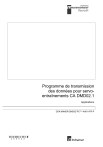
Link pubblico aggiornato
Il link pubblico alla tua chat è stato aggiornato.